Lisez cet article pour savoir comment vous pouvez utiliser le diviser commande.
Syntaxe de commande fractionnée Linux
La syntaxe de base du diviser la commande est donnée comme suit :
diviser [ choix ] [ déposer ] [ préfixe ]
Options de commande de fractionnement Linux
Vous avez différentes options lors de l'utilisation diviser commande, vous pouvez utiliser ces options pour effectuer différentes opérations :
| Option/Drapeau | Description |
| -un | Définir la longueur du suffixe. |
| -b | Identifiez la taille par fichier de sortie. |
| -C | La taille maximale du fichier peut être déterminée. |
| -n | Génère un nombre spécifique de fichiers de sortie. |
| -C'est | Omet de créer des fichiers de sortie vides. |
| -l | Crée des fichiers avec une ligne de sortie spécifique. |
| -d | Changez les suffixes en valeurs numériques. |
| -verbeux | Affiche une sortie détaillée. |
Pour diviser un fichier en fichiers plus petits, utilisez la syntaxe de commande ci-dessous :
diviser nom de fichier
Pour la démonstration, j'ai utilisé la syntaxe ci-dessus pour diviser le fichier exemple.txt dans des fichiers plus petits :
diviser exemple.txt

En exécutant la commande ci-dessous, vous pouvez vérifier les fichiers plus petits dans lesquels le fichier est converti :
ls

Note: Par défaut, le diviser La commande utilise le préfixe 'x' pour nommer les fichiers fractionnés.
Exécutez la commande ci-dessous pour obtenir le nombre de lignes par fichier et vous pouvez voir qu'il est de 1 000 par défaut :
toilettes -l exemple.txt xa * 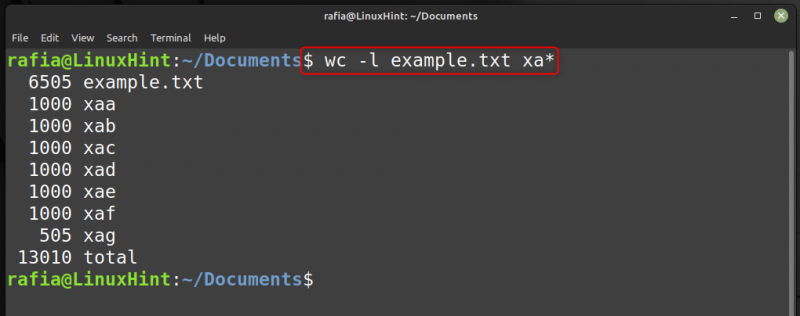
Divisez maintenant un fichier plus petit en fichiers via la commande suivante donnée ci-dessous :
diviser exemple2.txt 
Exécutez la commande ci-dessous pour vérifier les fichiers plus petits créés pour le fichier exemple2.txt.
ls 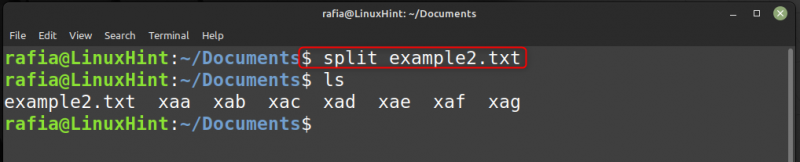
Exécutez la commande ci-dessous pour obtenir le nombre de lignes par fichier et vous pouvez voir qu'il est de 1 000 par défaut :
toilettes -l exemple2.txt xa * 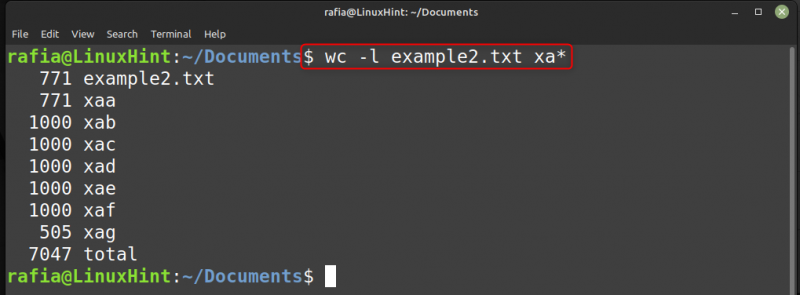
Définir le nombre de lignes par fichier
Utilisez le -l commande avec split pour remplacer la restriction de 1000 lignes par défaut. diviser -l La commande est utilisée pour ajuster le nombre de lignes dans le fichier.
Par exemple, j'ai divisé un fichier en fichiers plus petits en définissant les lignes par fichier égales à 2500 :
diviser -l2500 exemple.txt 
Exécutez la commande ci-dessous pour vérifier le nombre de lignes par fichier :
toilettes -l exemple.txt xa * 
Exécutez la commande ci-dessous pour diviser le texte dans des fichiers de 500 lignes :
diviser -l500 exemple2.txt 
Exécutez la commande ci-dessous pour vérifier le nombre de lignes par fichier que vous avez défini :
toilettes -l exemple2.txt xa * 
Choisissez la taille du fichier
Vous pouvez diviser les fichiers en fonction de leur taille à l'aide de la commande diviser -b . Par exemple, pour créer 1500 ko fichier à l'aide du fichier exemple1.txt exécutez la commande ci-dessous :
diviser -b1500K exemple1.txt --verbeux 
Exécutez la commande ci-dessous pour vérifier la taille du fichier :
toilettes -c exemple1.txt xa * 
Spécifiez la taille maximale
Vous pouvez également spécifier la taille maximale du fichier à l'aide de la commande split :
Pour spécifier une taille de fichier de sortie maximale, utilisez le -C commande. Pour illustration, divisez exemple1.txt et fournissez une taille de sortie de 2 Mo en utilisant :
diviser exemple1.txt -C 2 Mo 
Définir le nombre de fichiers de sortie
Utilisez le -n option pour définir les numéros de sortie de votre fichier. Par exemple, divisez exemple.txt en 10 sections en exécutant la commande suivante :
diviser exemple1.txt -n dix 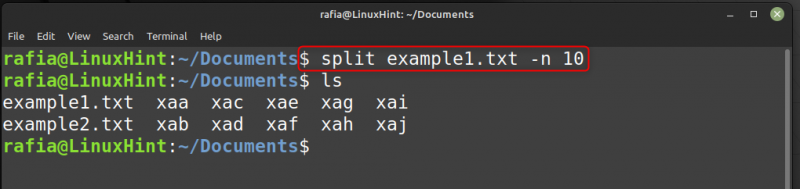
Fractionner un fichier en fin de ligne
Une autre façon d'utiliser l'option -n consiste à diviser un fichier à la fin d'une ligne entière.
Pour ce faire, combinez -n et je . Par exemple, divisez le gros fichier texte en 10 fichiers, chacun devant se terminer par la ligne entière suivante :
diviser -n je / dix exemple1.txt 
Définir la longueur du suffixe
Vous pouvez générer des fichiers avec un suffixe par défaut à deux lettres à l'aide de la commande split. Le -un flag avec la commande split est utilisé pour changer la longueur. Par exemple, pour que le suffixe soit long de trois caractères, exécutez la commande ci-dessous :
diviser -un 3 exemple1.txt 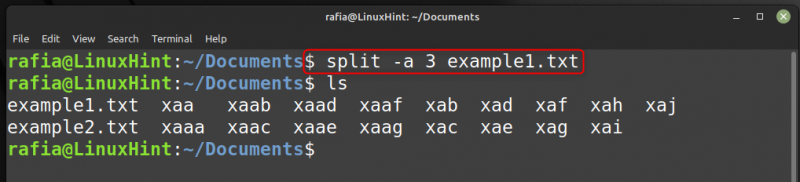
Pour plus d'aide, utilisez le homme commande pour ouvrir le diviser manuel de commande sur le terminal.
homme diviserConclusion
Cet article portait sur l'utilisation diviser commandes dans les systèmes Linux. Par défaut, le diviser divise un fichier en morceaux de 1000 lignes, chacun étant divisé en plusieurs fichiers. Vous pouvez utiliser le diviser commande pour diviser les fichiers volumineux en fichiers plus petits. L'instruction ci-dessus vous montre comment diviser les fichiers en fonction de caractéristiques spécifiques en utilisant plusieurs diviser commandes sous Linux.